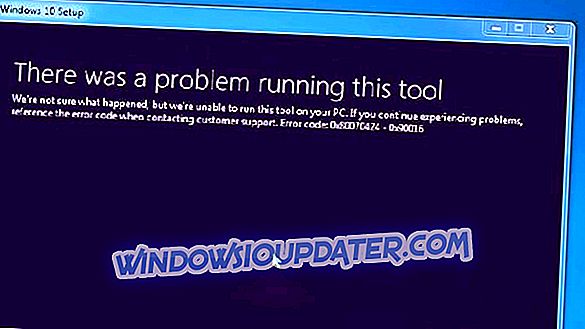Jika anda ingin mencuba Pratonton Teknikal Windows 10, tetapi anda suka antara muka lama anda (Dari Windows 7 atau XP) lebih, anda mungkin menghadapi dilema jika anda perlu menggunakannya atau tidak.
Oleh kerana laman web kami menyokong inovasi, kami akan menasihatkan anda untuk mencuba OS baru, dan kami akan menunjukkan kepada anda cara membuat menu permulaan yang baru seperti menu mula dari Windows 7 (sebanyak mungkin).

Buat Tiles Langsung Hilang
Perkara utama yang memisahkan menu Windows 10 Start dari menu Mula versi sistem operasi Windows sebelumnya adalah jubin hidup. Jubin hidup diperkenalkan pada Windows 8 sebagai sebahagian daripada Skrin Mula, dan kini mereka dipindahkan ke menu permulaan.
Pemikiran tentang jubin hidup dipisahkan, sesetengah orang berpendapat bahawa Microsoft perlu mengeluarkan jubin hidup dari Windows, kerana mereka mengingatkan kita tentang Windows 10, sementara sesetengah orang berfikir bahawa jubin hidup adalah penyegaran untuk menu permulaan. Tetapi jika anda membaca artikel ini, anda mungkin tergolong dalam bahagian pertama.
Jadi, jika anda ingin mendapatkan menu permulaan Windows 7, anda perlu menyingkirkan jubin hidup. Nasib baik, itu sangat mudah, dan ini semua yang perlu anda lakukan untuk mengalih keluar jubin hidup dari menu start Windows 10 anda:
- Pergi ke Menu Mula
- Klik kanan pada setiap jubin hidup dan pilih Nyahpasang dari Mula
Sebaik sahaja anda telah membongkar semua jubin hidup dari menu mula anda, anda akan mendapat menu permulaan yang bagus dan tipis, yang mengingatkan (dengan baik, sebanyak mungkin) ke Windows 7.
Keluarkan Carian Dan Tugas Tombol Dari Taskbar
Sekarang bahawa jubin hidup sudah tiada, anda perlu menyesuaikan bar tugas sedikit untuk menjadikannya seperti Windows 7. Perkara pertama yang perlu anda lakukan ialah mengeluarkan kotak carian atau butang carian dari bar tugas anda.
Banyak orang mencari kotak carian yang menjengkelkan, tetapi Windows 10 sentiasa berubah, jadi masih ada ruang untuk penambahbaikan. Walau bagaimanapun, untuk mengeluarkan butang carian / kotak carian dari bar tugas anda, lakukan perkara berikut:
- Klik kanan pada bar tugas
- Di bawah Carian, pilih OKU
Kotak carian kini dialih keluar, dan hanya ada satu perkara lagi yang perlu anda lakukan. Jika anda benar-benar mahukan bar tugas anda kelihatan seperti Windows 7 sebanyak mungkin, anda juga harus mengalih keluar butang Task View, kerana menu permulaan Windows 7 tidak memilikinya. Untuk mengalih keluar butang Task View dari bar tugas, lakukan yang berikut:
- Klik kanan pada bar tugas
- Nyahtandakan Paparkan butang Petikan Tugas
Saya tahu ia tidak kelihatan seperti menu permulaan dari Windows 7 Windows XP, tetapi anda tidak boleh berbuat lebih banyak daripada ini. Mungkin beberapa binaan baru Windows 10 Technical Preview akan membawa lebih banyak pilihan penyesuaian ke menu permulaan dan bar tugas, dan kami akan dapat mengubahnya lagi, tetapi itu semua untuk sekarang
Perisian untuk menjadikan Windows 10 kelihatan seperti Windows 7
Terdapat sesuatu yang lain yang boleh anda cuba untuk menjadikan Windows 10 kelihatan seperti Windows 7. Terdapat banyak perisian di pasaran sekarang, tetapi satu khususnya mendapat perhatian kami.
Start10, sebuah program yang dibangunkan oleh Stardock, boleh membuat perbezaan besar dalam penampilan Windows anda. Selepas memasang, jika anda mahu kembali ke gaya Windows 7 klasik atau hanya memberikan OS anda sebuah makeover moden, terpulang kepada anda. Walau bagaimanapun, anda perlu tahu bahawa terdapat kos, sekitar 4.99 $, tetapi anda boleh cuba secara percuma.
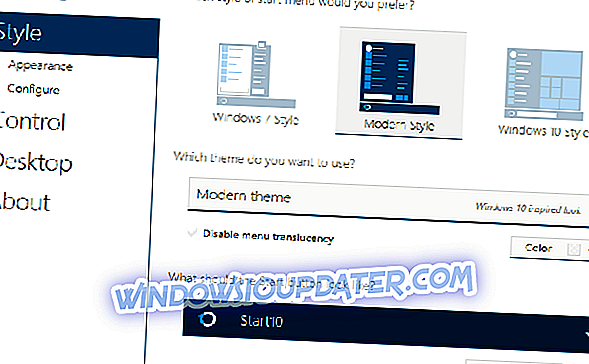
Berikut adalah ciri utama Start10:
- Memulihkan pautan pantas ke fungsi sistem teras
- Cari penapis dalam menu Mula
- Menggantikan butang mula dan membolehkan anda menggunakan sendiri
- Mengintegrasikan "Pagar" Stardock ke dalam menu
- Mengekalkan metafora folder "Semua Program"
- Terapkan tekstur ke latar belakang Start10 dan bar tugas
- Tambah pintasan tersuai ke panel kanan
- Re-mengatur panel yang tepat untuk memenuhi keperluan pengguna
- Konfigurasi secara individu bagaimana butang mula dan kunci Windows bertindak apabila dipilih
- Laraskan saiz menu
Nota Editor: Siaran ini pada asalnya diterbitkan pada bulan April 2015 dan telah sejak dikemas kini untuk kesegaran, dan ketepatannya.